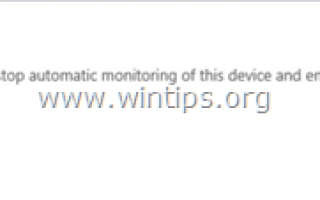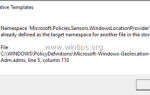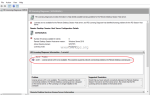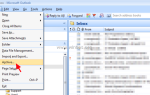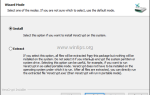Недавно один из моих клиентов привез свой компьютер на базе Windows 10 в нашу службу со следующей «странной» проблемой: новая неизвестная учетная запись с именем «dhjgikh» появилась на его ПК после заражения вредоносным ПО. В то же время учетная запись владельца отсутствовала на экране входа в систему, и в результате этого он не смог получить доступ к своему профилю и всем своим личным файлам.
После сканирования и очистки зараженного компьютера с помощью установленного ESET Smart Security и нескольких других средств защиты от вредоносных программ (в безопасном режиме Windows и с отключенным Интернетом) я создал новую учетную запись пользователя (с правами администратора), а затем удалил неизвестного пользователя из компьютер. Но угадайте, что случилось, когда я снова подключил компьютер к Интернету: появилась неизвестная учетная запись!
После поиска проблемы в Интернете я понял, что ESET Smart Security (функция Anti-Theft) создает неизвестного пользователя. Фактически ESET создает новую учетную запись со случайными буквами, если владелец компьютера создал учетную запись Phantom в настройках my.eset.com и пометил свое устройство как отсутствующее.
В этом посте вы найдете подробные инструкции по решению проблемы «Неизвестная учетная запись» (учетная запись фантома ESET), если ESET Smart Security установлен в ОС Windows 10, 8 или 7.
Как удалить Неизвестную учетную запись, созданную ESET SMART SECURITY.
Важный: Прежде чем продолжить, убедитесь, что ваш компьютер не содержит вирусов.
Шаг 1. Отметьте ваше устройство как восстановленное и удалите учетную запись Phantom на my.eset.com
1. С другого рабочего компьютера войдите в ESET, используя свое имя пользователя и пароль ESET Anti-Theft.
2. Отметьте ваше устройство как выздоровел.
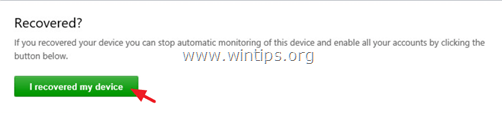
3. Затем перейдите в Anti-Theft настройки а также удалять фантом Счет.
4. После выполнения описанных выше действий подождите 10-20 минут, чтобы узнать, был ли удален неизвестный пользователь с заблокированного ПК, и можете ли вы войти в систему компьютера (используя свою учетную запись) и получить доступ к своим файлам. Если этого не произойдет, перейдите к шагу 2.
Шаг 2. Отключите ESET Anti-Theft на вашем компьютере.
1. Войдите в систему на своем компьютере, используя учетную запись с правами администратора. Если вы не можете этого сделать, включите скрытую учетную запись администратора, изменив реестр в автономном режиме.
2. Откройте программу ESET Smart Security.
3. Перейдите к Настроить > Инструменты безопасности.
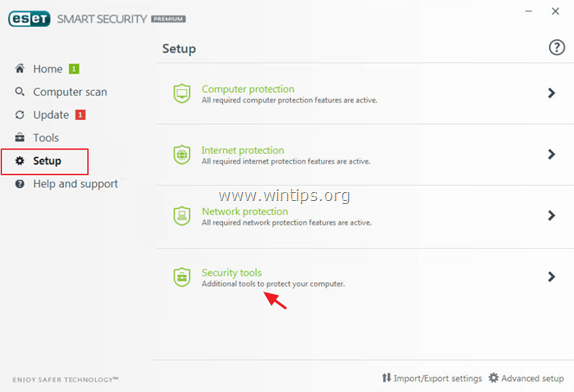
4. Переместите ползунок рядом с Anti-Theft, чтобы от.
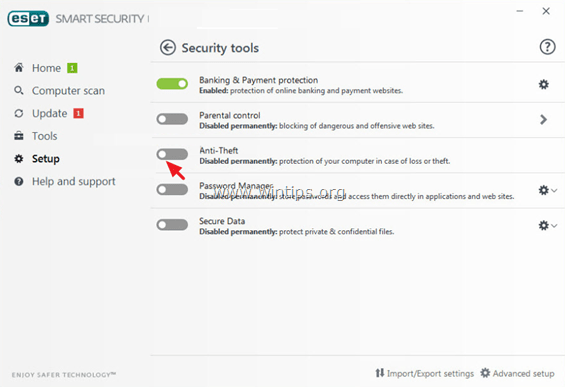
5. Введите свои учетные данные ESET в окне «Отключить защиту от кражи» и нажмите Войти в систему.
6. Наконец нажмите Финиш.
7. Перезагрузите компьютер.
8. Если после отключения функции ANTI-Theft на вашем компьютере неизвестная учетная запись все еще там, затем продолжите и вручную удалите учетную запись из учетных записей пользователей (Шаг-3).
Шаг 3. Удалите неизвестную учетную запись с вашего компьютера.
1. Войдите в систему на своем компьютере, используя учетную запись с правами администратора.
2. Одновременно нажмите Выиграть + р ключи, чтобы открыть окно команды запуска и введите
- контроль userpasswords2
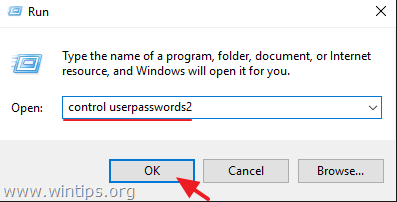
3. Выберите Неизвестную учетную запись в списке и нажмите удалить.
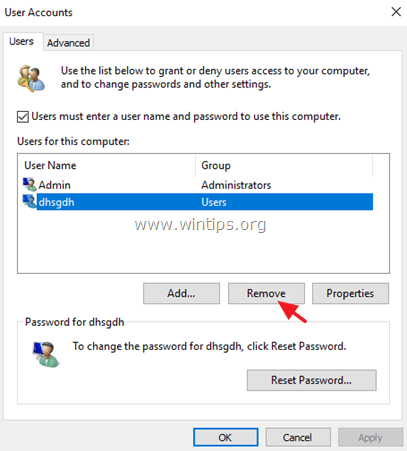
Это оно! Дайте мне знать, если это руководство помогло вам, оставив свой комментарий о вашем опыте. Пожалуйста, любите и делитесь этим руководством, чтобы помочь другим.